Está tentando descobrir como você pode alterar a orientação das páginas dum PDF de Paisagem para Retrato? Não se preocupe – nós estamos aqui para ajudar. Este artigo vai mostrar como você pode usar o PDFelement para alterar a orientação de arquivos PDF facilmente em dois cenários comuns.
Arraste e solte um documento PDF no PDFelement, clique na aba Página e depois no botão Girar para girar a página diretamente. Ou você pode clicar no botão Caixa de Página, escolher a opção Personalizar, e depois definir a altura e a largura da página conforme necessitar, para alterar a proporção da página. Desta forma, a orientação da página pode ser alterada de paisagem para retrato ou vice-versa.
Alterar a Orientação dum PDF Clicando com o Botão Direito
Se você tiver um documento PDF com uma mistura de páginas em paisagem e retrato, você pode usar um editor de PDF como o PDFelement. Ele pode ajudar você a alterar a página do PDF de retrato para paisagem ou vice-versa através da ferramenta de rotação de página de PDF, ajudando assim você a manter todas as páginas consistentes em três passos simples!
Passo 1. Abra um Arquivo PDF
Inicie o PDFelement e abra o arquivo PDF que você deseja editar. Clique no botão "Abrir arquivos" na interface principal ou arraste e solte o arquivo PDF na janela do programa para o abrir.

Passo 2. Selecione a Ferramenta "Girar Páginas"
Depois de abrir o arquivo PDF, encontre a página do PDF da qual você quer alterar a orientação, clique com o botão direito na página e deverá surgir uma barra de menu. Clique na ferramenta "Girar Páginas" para alterar a orientação do PDF.
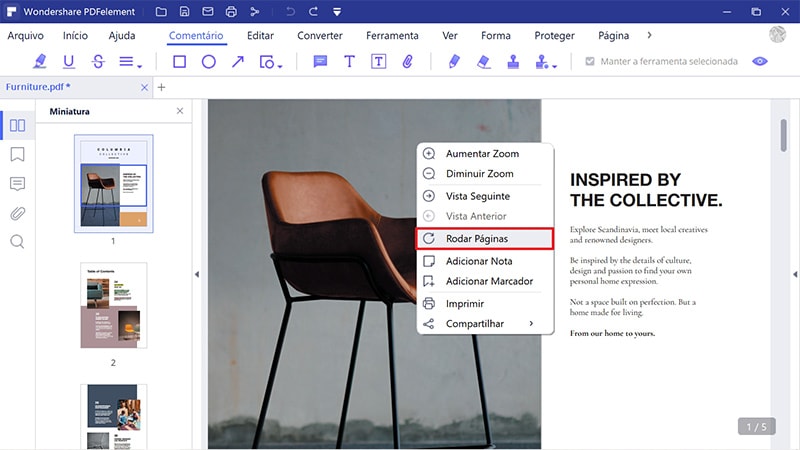
Passo 3. Altere a Orientação do PDF
Na janela pop-up, você pode alterar a "Orientação" e o "Intervalo de Páginas" conforme precisar. Depois de ajustar todas as configurações apropriadas, clique no botão "OK". Na visualização da página, você verá que a orientação da página do PDF foi alterada para paisagem, já que você inseriu os valores de largura e altura da nova página para a expandir.
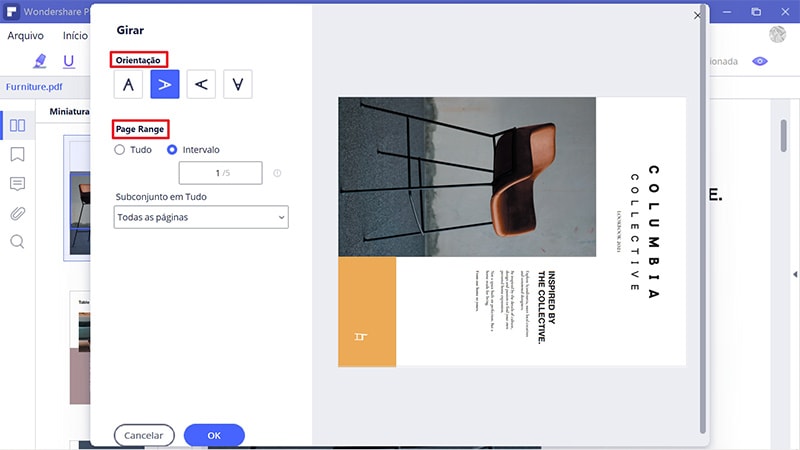
Alterar a Orientação do PDF com a Ferramenta de Rotação de Página
Você também pode alterar a orientação da página dum PDF diretamente com a ferramenta Página. Clique em "Página" no menu superior, clique na página da qual você deseja mudar a orientação, depois escolha alterar a orientação do PDF clicando no ícone "Girar uma ou mais páginas do PDF para a esquerda" ou "Girar uma ou mais páginas do PDF para a direita". Neste caso, a orientação do conteúdo no documento PDF também será alterada.
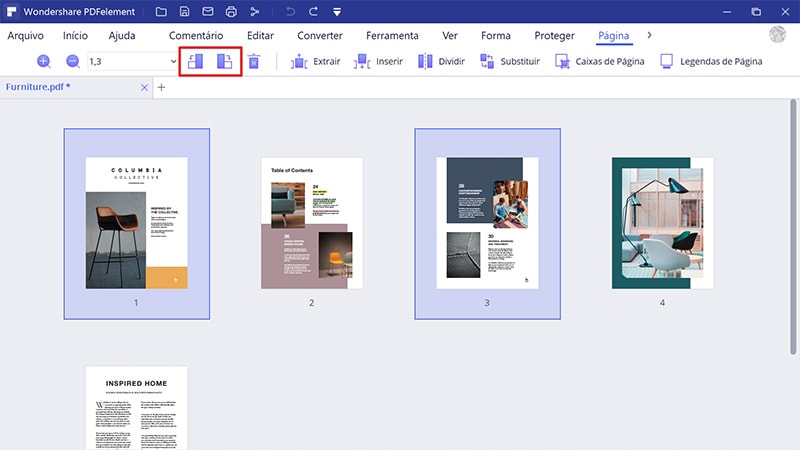
Vídeo acerca de como você pode Alterar a Orientação de Página dum PDF
O PDFelement é a melhor ferramenta para mudar as páginas dum PDF de retrato para paisagem ou vice-versa. Você pode ter os mesmos recursos de programas como o Adobe Acrobat DC a um preço muito reduzido. Ao contrário de outros editores de PDF, o PDFelement tem uma interface simples, portanto, você pode aprender a usá-lo em poucos minutos.
Dicas: Por que a Orientação de Retrato tem Preferência sobre a Paisagem para as Páginas de PDF
Qualquer documento, incluindo e-books, manuais de instruções de software e hardware, relatórios de projetos ou qualquer outro tipo de conteúdo que é visualizado principalmente em telas pode ser visualizados verticalmente ou horizontalmente. Dessa forma, os usuários podem ver todo o conteúdo na tela sem aumentar o zoom nas páginas do PDF.
São gerados documentos PDF principalmente a partir de documentos de Word ou outros tipos de arquivo, como o InDesign, onde as páginas geralmente estão configuradas na orientação de retrato. Sendo assim, tornou-se um hábito comum para as pessoas lerem os arquivos na orientação de retrato em vez da orientação de paisagem, porque é mais fácil de ler. Se você também gostaria de saber como você pode alterar a orientação de página em documentos Word, você pode encontrar a solução aqui.
Anotar em PDF
- Para Windows
- Para iOS
- Online


